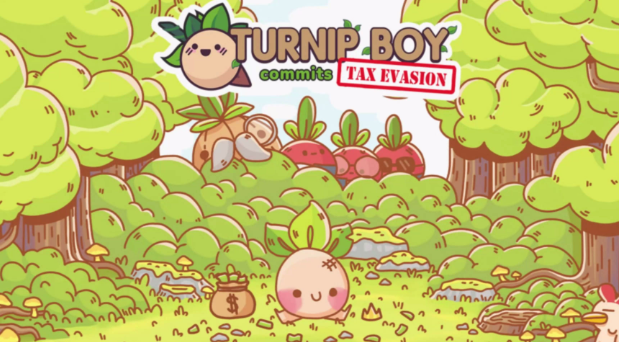onenote教程入门
文章导读:onenote是一款微软推出的笔记软件,只要安装了office软件,就会自带onenote。那么初次接触onenote小伙伴或许有这样一个疑问,那就是onenote软件如何做笔记呢?本期小编就针对这个问题带来onenote做笔记详细步骤,希望对广大网友有所帮助!感兴趣小伙伴就来看一看吧!

onenote是一款微软推出的笔记软件,只要安装了office软件,就会自带onenote。那么初次接触onenote小伙伴或许有这样一个疑问,那就是onenote软件如何做笔记呢?本期小编就针对这个问题带来onenote做笔记详细步骤,希望对广大网友有所帮助!感兴趣小伙伴就来看一看吧!
onenote做笔记详细步骤
在 OneNote 中可以键入笔记、写笔记、将手写笔记转换为文本甚至录制音频笔记。
键入便笺,单击或点击页上的任意位置,然后开始键入,自动保存所有工作。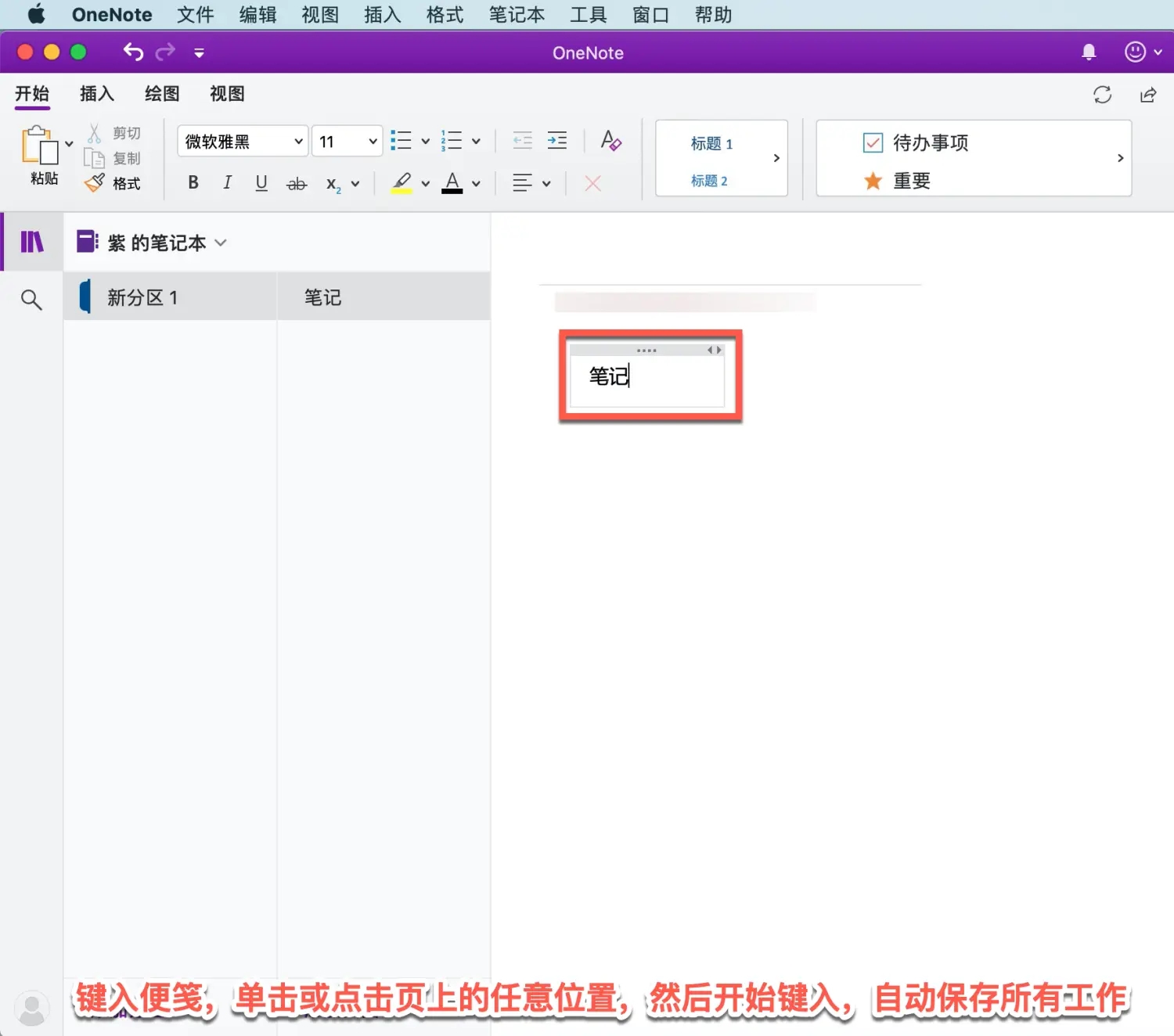 移动笔记,将内容框顶部拖到页上你所需的位置。
移动笔记,将内容框顶部拖到页上你所需的位置。
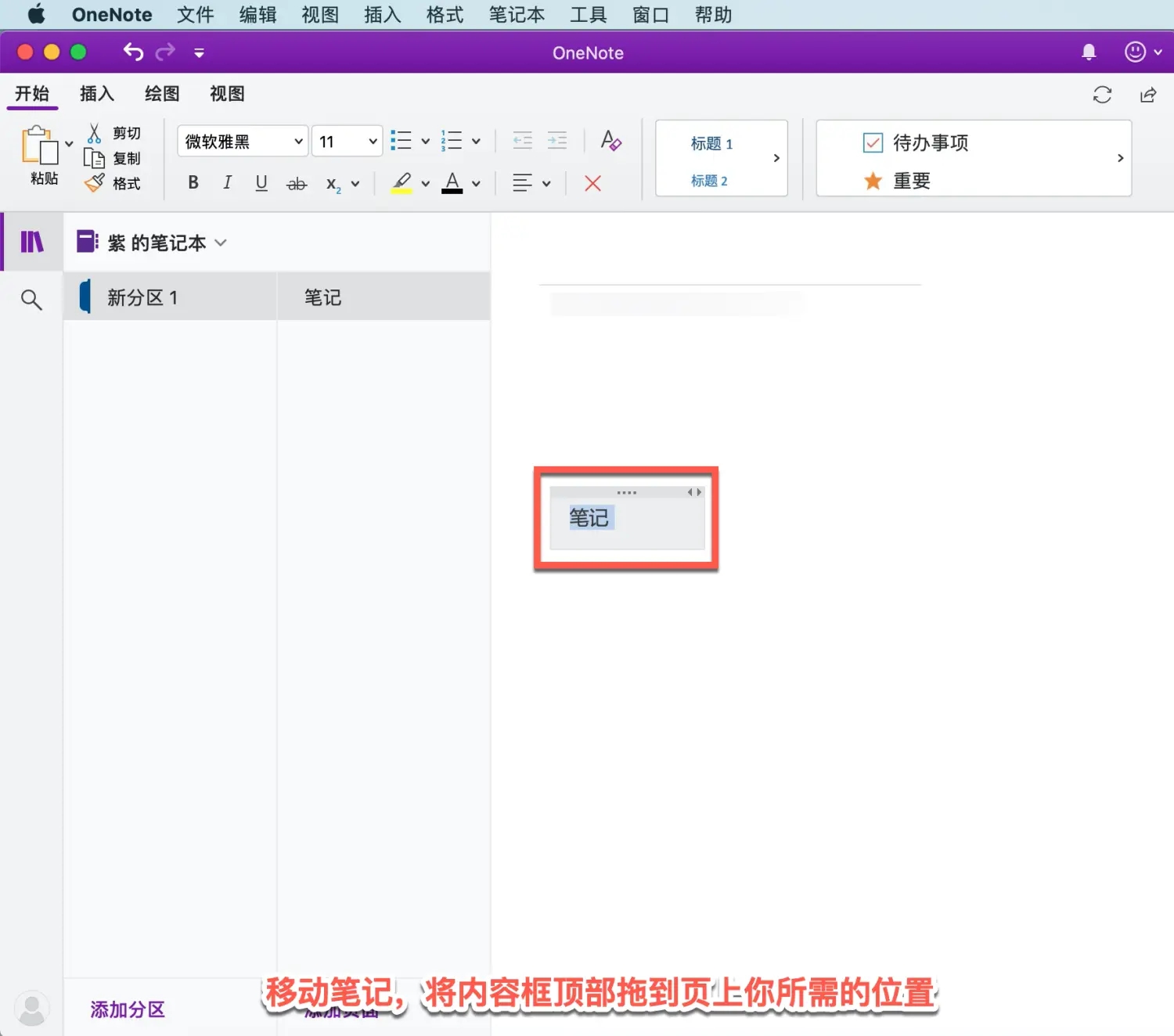
调整笔记大小,拖动内容框侧边调整其大小。
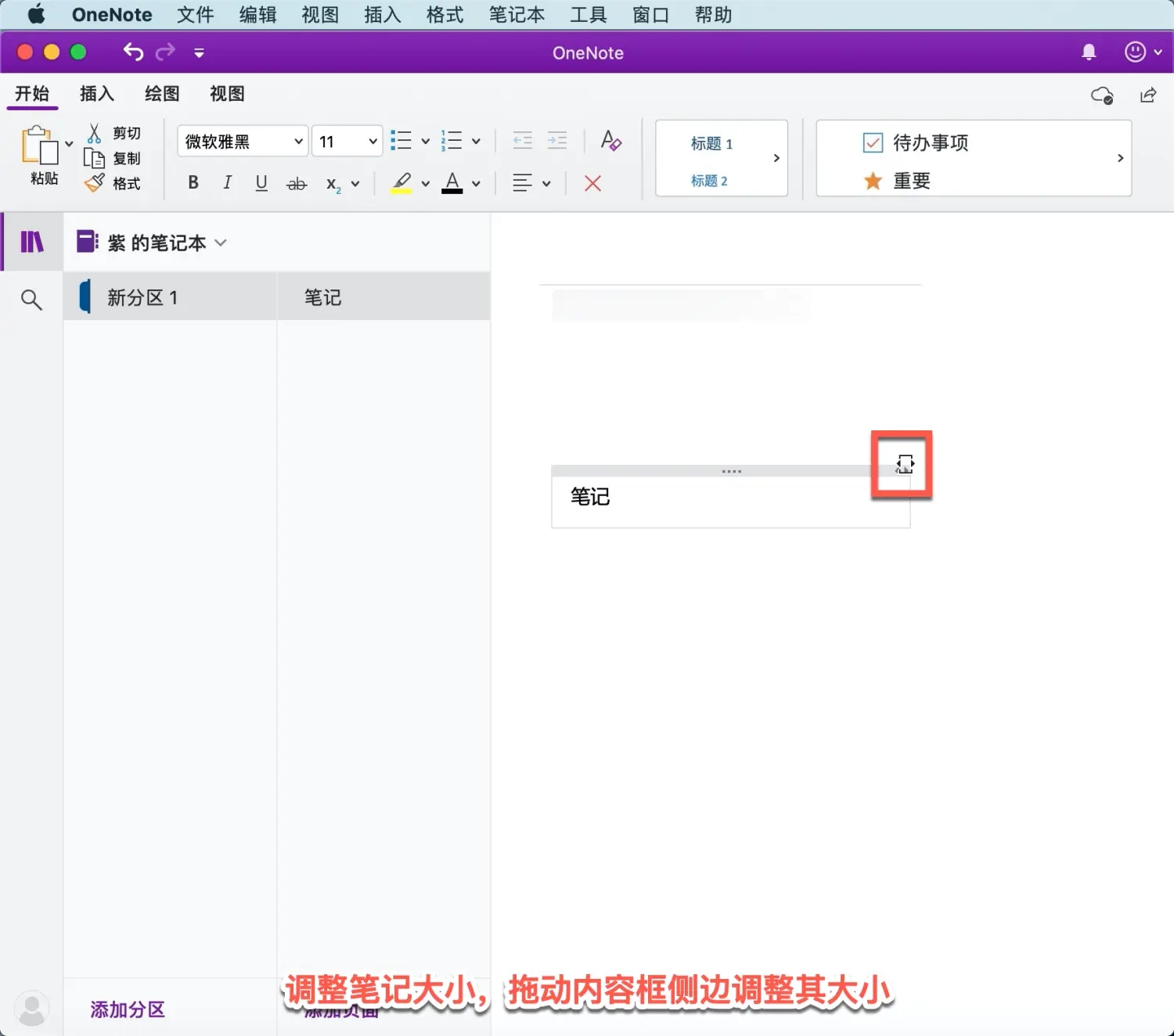
手写笔记,可以使用鼠标、触笔或手指手写笔记,选择「绘图」,选择「标记」,然后开始写。
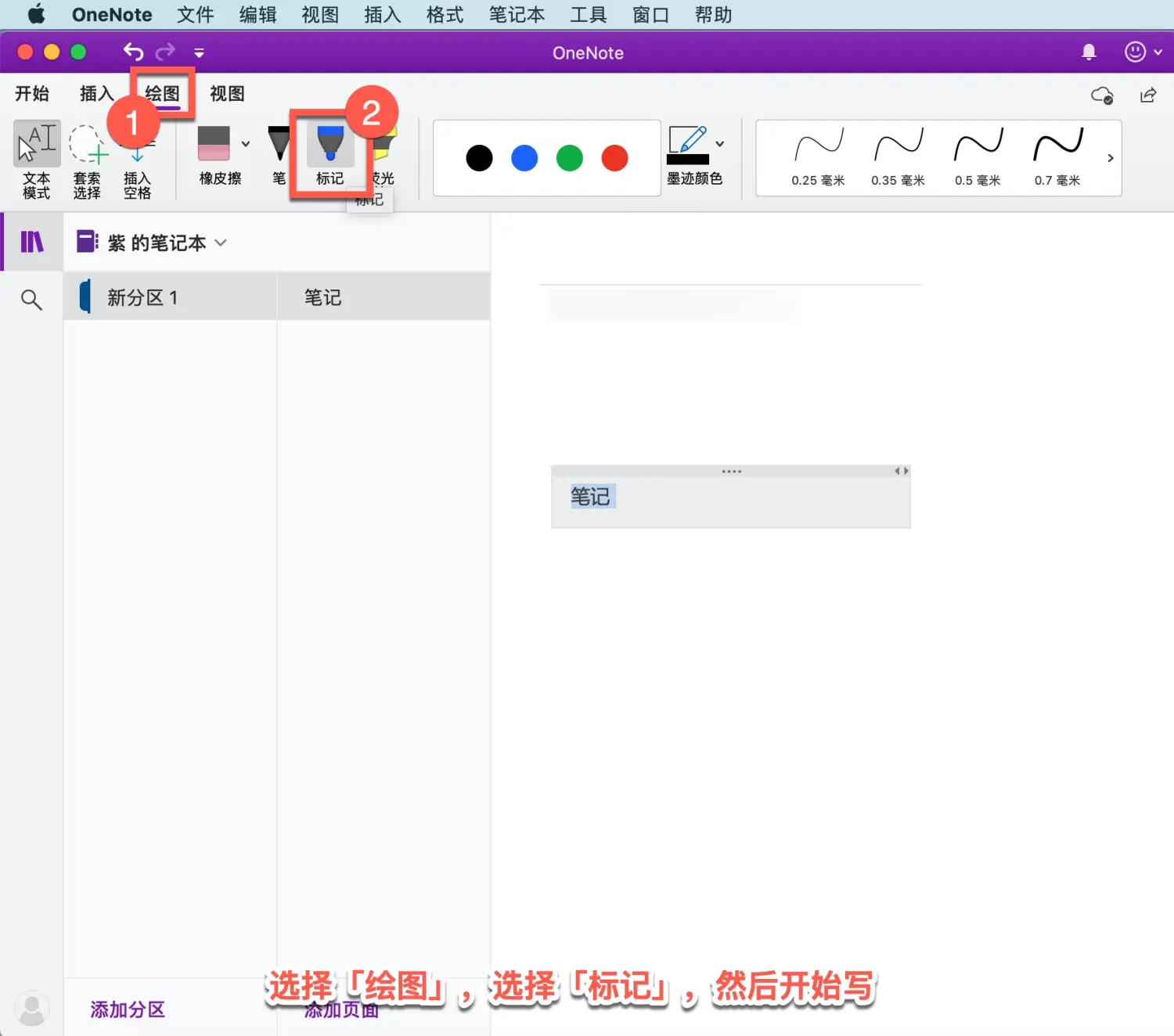
更改手写内容颜色,选择「套索选择」,在文本周围画圈。
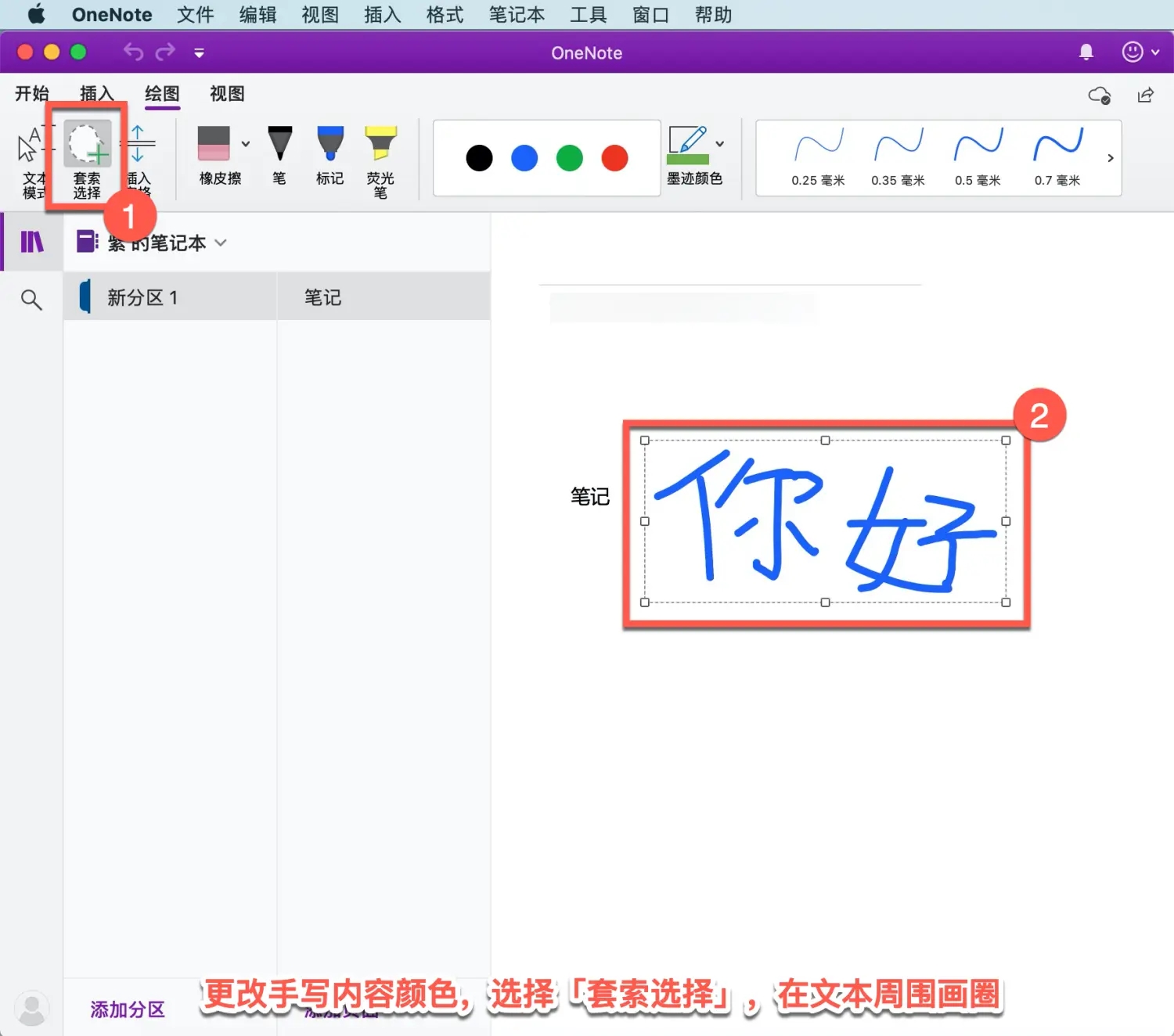
然后选择「墨迹颜色」,在「主题颜色」中选择「绿色」。
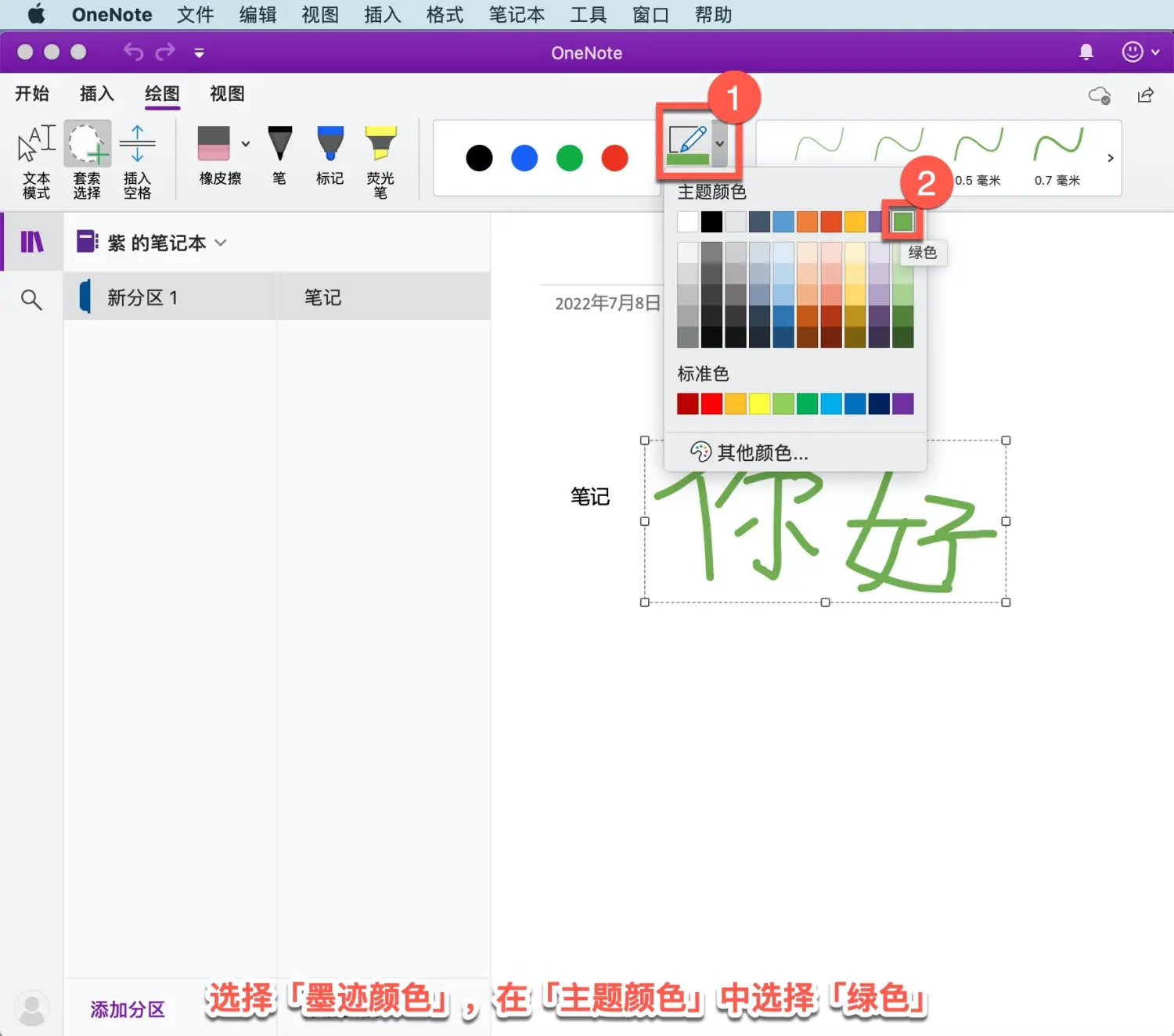
使用 OneNote 录制音频笔记,单击或点击页,然后选择「插入」-「录音」,OneNote 立即开始录制。
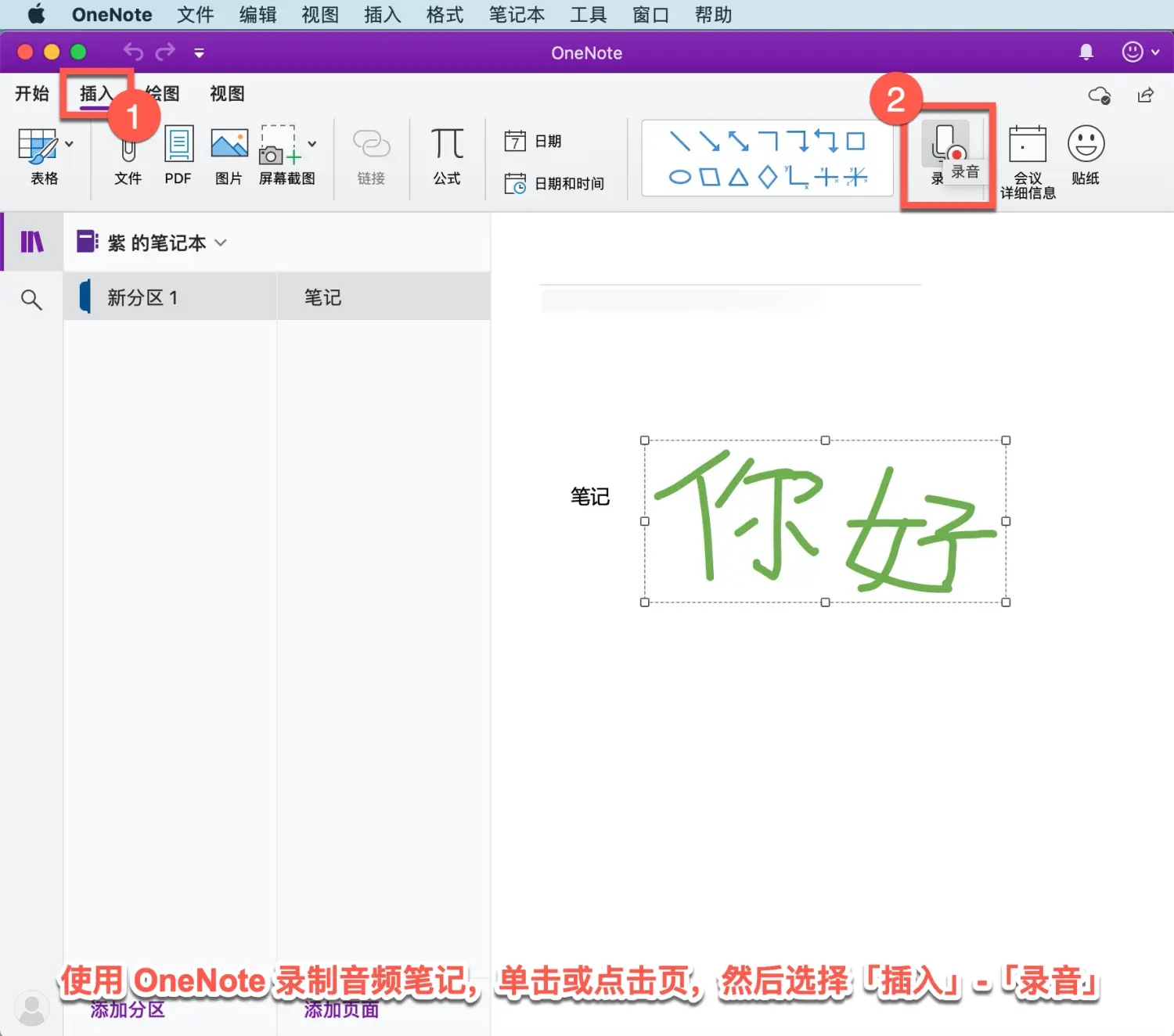
若要结束录制,选择「停止」。
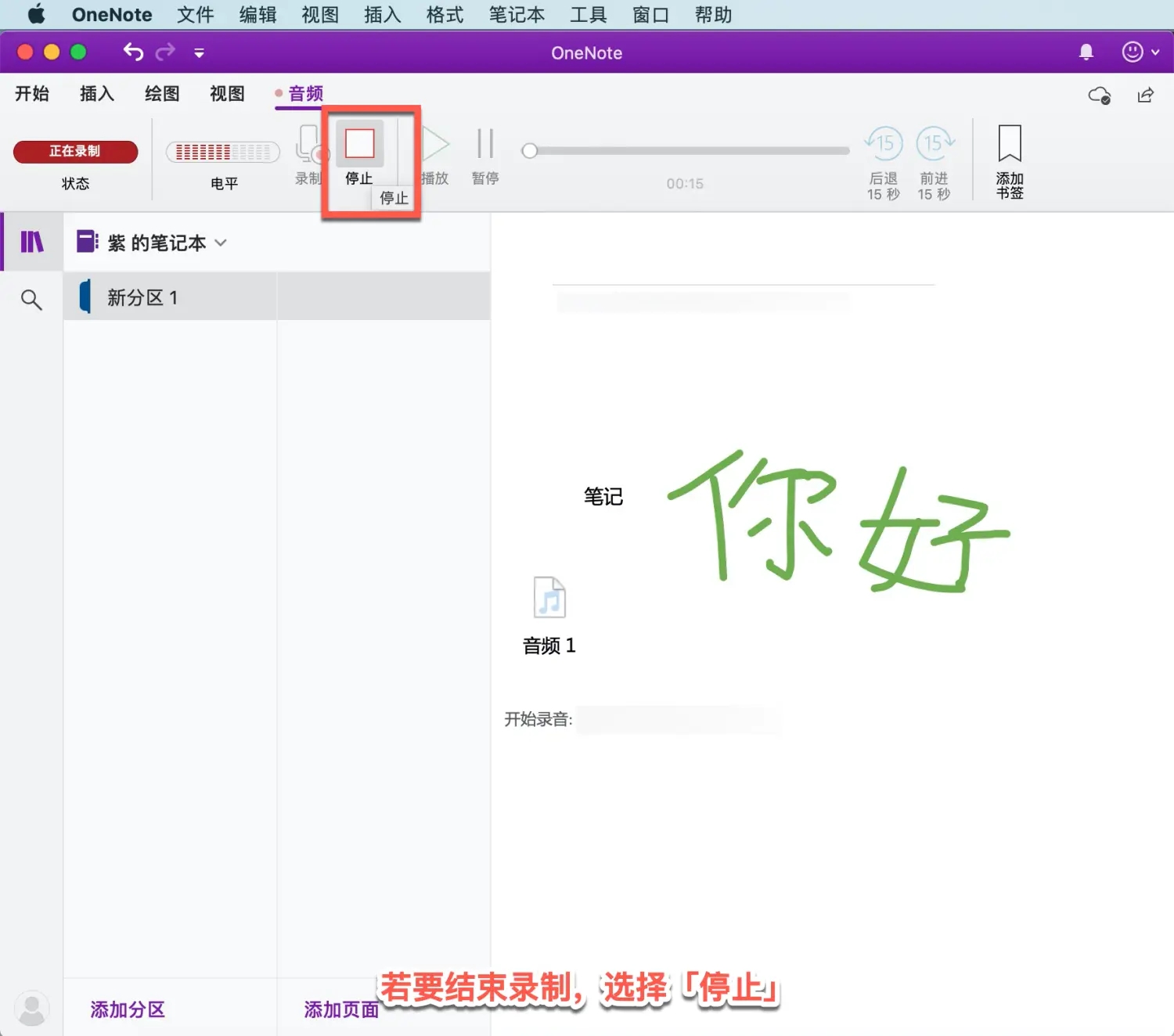
若要听录音,按「播放」按钮,或者双击音频录音。
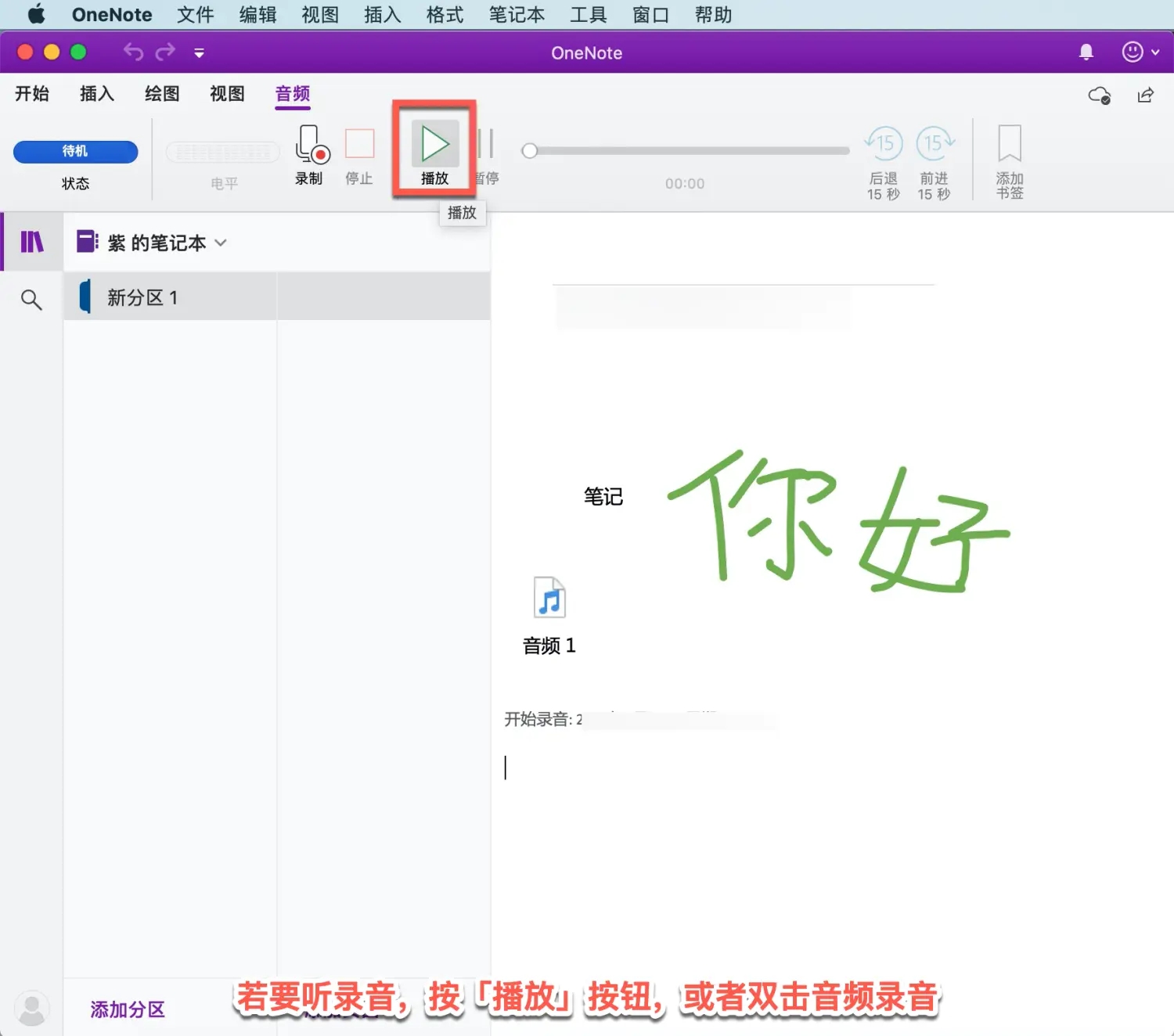
注:本文及图片来源于互联网,侵删!
以上就是onenote教程入门-onenote做笔记详细步骤的全部内容了,你们学会了吗?了解更多教程请持续关注173软件站!
标签: